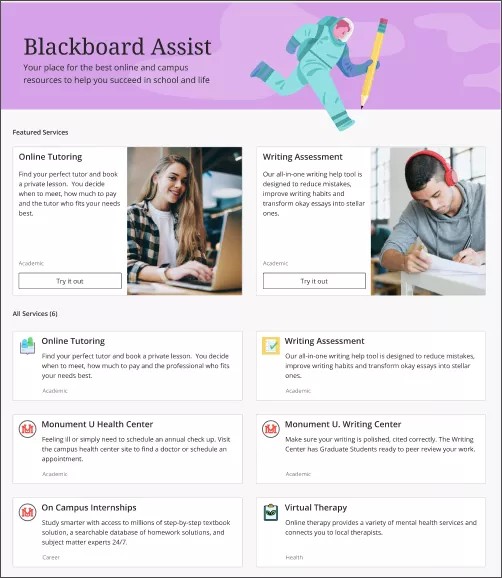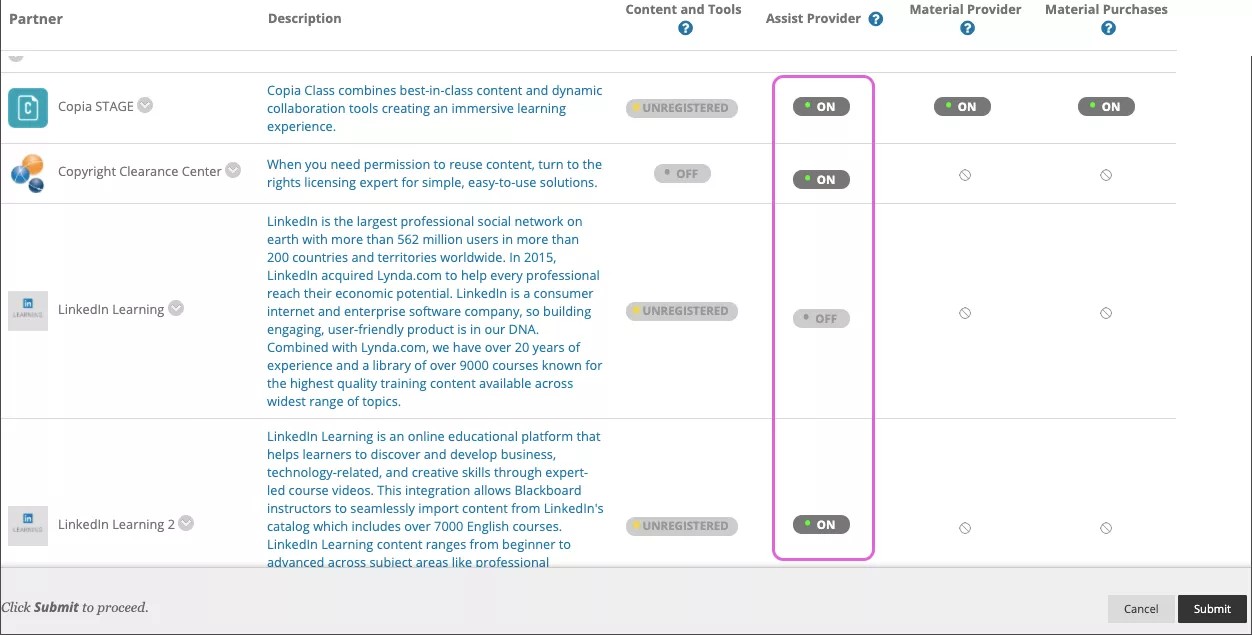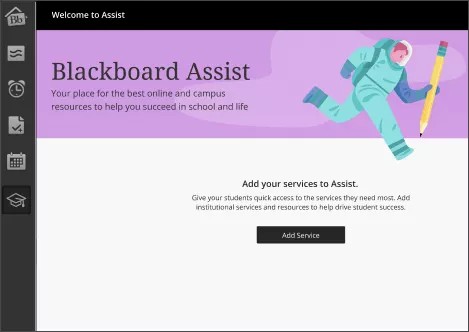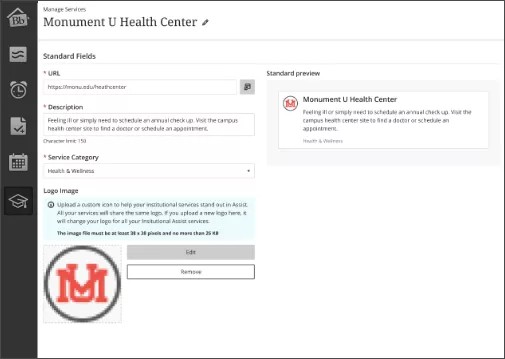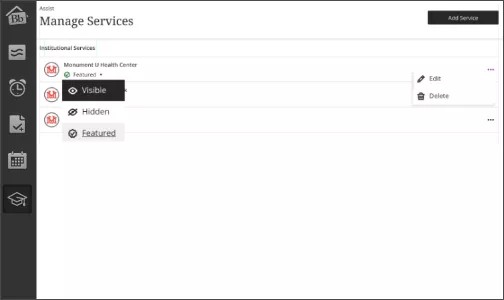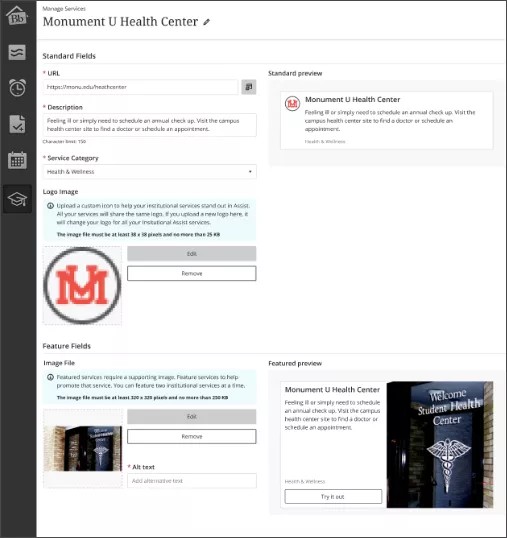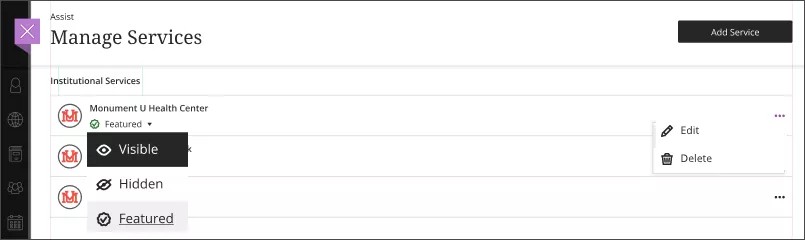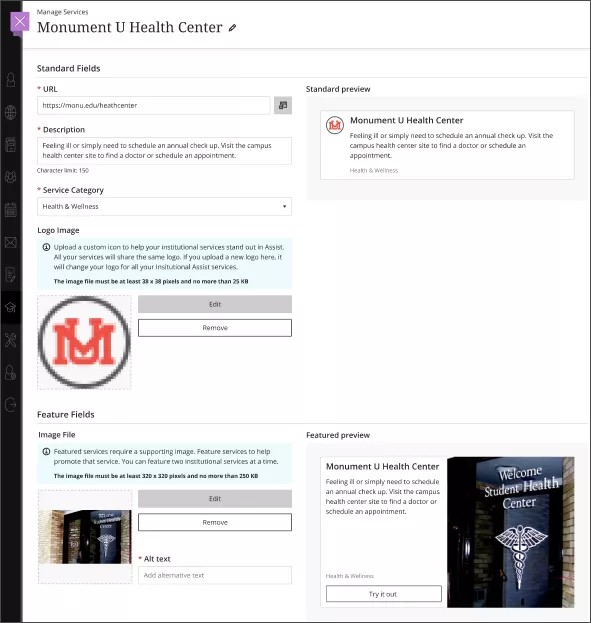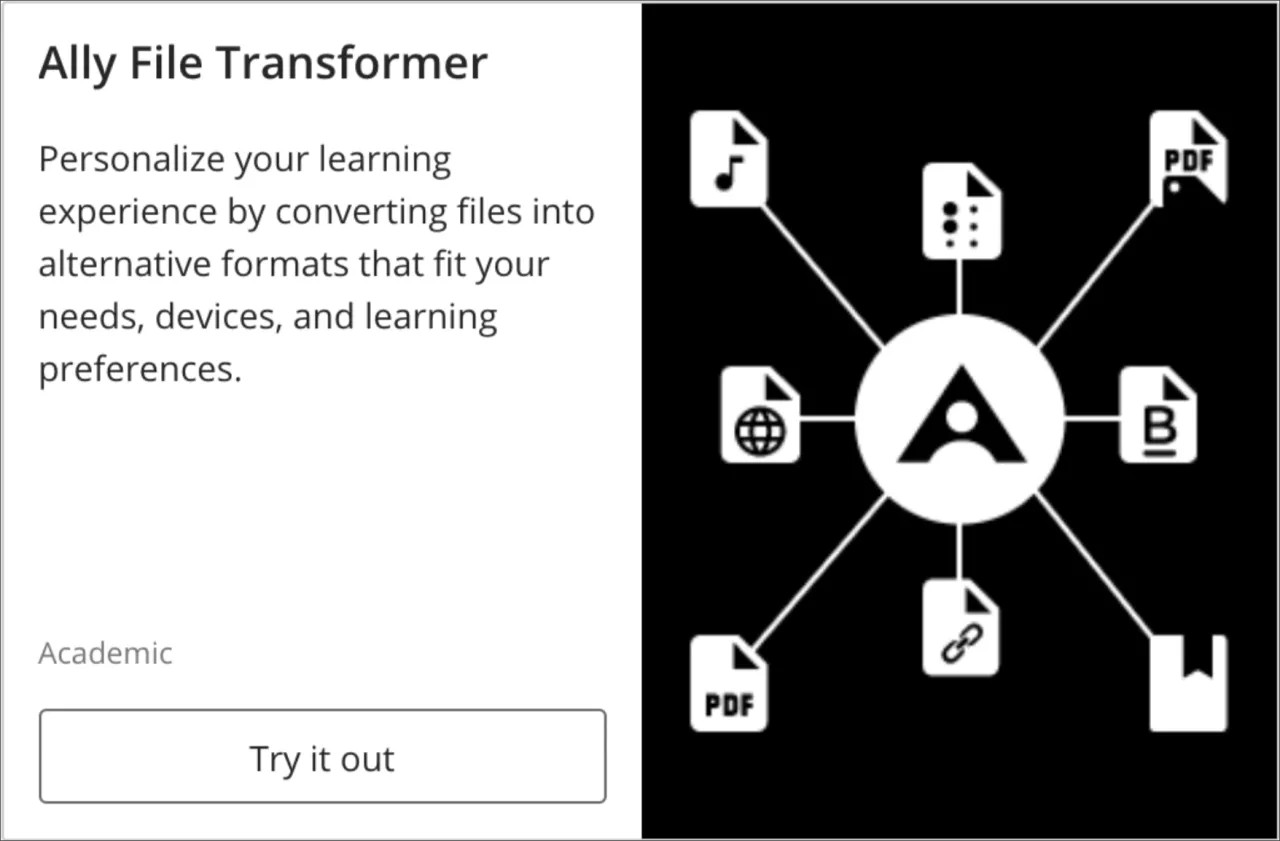Fornece recursos valiosos que ajudam a orientar o sucesso dos alunos com o Blackboard Assist!
O Blackboard Assist é um hub central do software como serviço Learn para recursos on-line e presenciais que orientam o sucesso do aluno. Você pode facilmente adicionar e definir serviços em destaque no hub para facilitar o acesso aos alunos. Por meio do Blackboard Assist, os alunos podem se inscrever e pagar pelos serviços que desejam usar. Como alternativa, esses serviços podem ser licenciados pela sua instituição para uso do aluno. Contato [email protected] para mais informações.
O Assist está disponível somente para implantações SaaS
O próprio serviço Assist é hospedado no AWS da região leste dos Estados Unidos. Um identificador de 128 bits não baseado em informações pessoais (UUID) universalmente exclusivo e gerado pelo sistema é usado para coordenar a troca de informações entre a instância Blackboard Learn e o Assist — nenhuma informação pessoal é compartilhada com o serviço Assist. As informações a seguir estão armazenadas no AWS da região leste.
- Os perfis de serviço institucional que são criados por administradores, incluindo a descrição, a imagem e o URL do serviço.
- Os metadados sobre as preferências do usuário para um serviço, como favoritos e estado de matrícula, são associados apenas ao identificador anônimo.
Não há nenhum processamento de utilização de dados ou informações pessoais associado a qualquer funcionalidade do Assist. As informações pessoais não são usadas para direcionar conteúdo ou recomendar serviços.
Introdução
Qualquer cliente de ensino superior em software como serviço terá acesso (tanto a Navegação Base Ultra como a Navegação Original). Pronto para começar? Use o guia a seguir para compilar seus serviços institucionais para preencher o Assist
Ativar o Assist
Você precisará ativar o serviço Assist no Painel de administração > Gerenciamento de nuvem > Consulting Central. Defina o Blackboard Assist como ON.
Quando você ativa o Assist, ele ativa todos os seus provedores do Partner Cloud Assist por padrão. Você pode alternar os serviços do Partner Cloud entre On ou Off em Painel de administração > Gerenciamento de nuvem > Configurações do Partner Cloud.
Criar módulo do Assist
Disponível apenas para a experiência original Learn
Na experiência original do Learn, você pode criar um módulo que renderize o serviço Assist. Você pode colocá-lo em uma guia existente ou nova. Existe um novo tipo de módulo específico para o Assist. Vamos criar uma nova guia superior para o Assist:
Crie um módulo para conter a interface do assistente:
Acesse o Painel de administração > Comunidades > Guias e módulos > Módulos
- Selecione Criar módulo
- Nomeie o módulo. Recomendamos o "Assist"
- Opcionalmente, selecione Ocultar Título no Módulo.
- Tipo de módulo: selecione Início de LTI.
- Selecione Categoria do módulo.
- Disponibilidade do sistema: Selecione Sim.
- Selecione Enviar.
- Selecione Início de LTI: selecione Link LTI BbAssist.
- Selecione Enviar.
Acesse o Painel de administração > Comunidades > Guias e módulos > Guias
- Selecione Criar guia de módulo.
- Nomeie o módulo. Recomendamos o "Assist"
- Selecione Não para permitir que os usuários personalizem a guia.
- Defina as colunas como 1.
- Selecione Enviar.
- Selecione Criar guia superior.
- Nomeie as guias do quadro superior. Esse nome é exibido para os usuários. Recomendamos o "Assist"
- Disponibilidade do sistema: Selecione Sim.
- Associação: selecione a guia Módulo criada e mova-a para a lista Itens selecionados .
- Selecione Enviar.
Reordene o grupo de guias para o local desejado na lista.
Adicionar serviços
Não sabe como funciona? Consulte a ajuda do “Ultra” para o Blackboard Assist.
É fácil adicionar serviços no Blackboard Assist. No menu de navegação, selecione Assist e selecione Adicionar serviço.
Digite ou copie e cole a URLdo serviço, digite a descrição do serviço e escolha a Categoria do serviço. Uma prévia do serviço aparece na seção Visualização padrão. Faça upload do logo da sua instituição se esse for um serviço oferecido por ela. O logo que foi feito upload pode ser usado para ajudar distinguir seus serviços institucionais dos serviços terceirizados. Selecione Salvar.
Gerenciar serviços
Não sabe como funciona? Consulte a ajuda do “Ultra” para o Blackboard Assist.
O painel de Gerenciamento de serviços permite editar, excluir, mostrar, ocultar e até promover serviços colocando-os em destaque no Blackboard Assist.
No menu de navegação, selecione Assist. Abra o menu ao lado do serviço que deseja editar e selecione Editar. Selecione Deletar para excluir o serviço.
Abra o menu abaixo do serviço para mostrar ou ocultar o serviço ou promovê-lo a um serviço de Destaque. Você pode promover dois serviços como serviços de destaque.
Um serviço de destaque requer uma imagem de apoio.
Serviços em destaque
Não sabe como funciona? Consulte a ajuda do “Ultra” para o Blackboard Assist.
Destaque dois serviços para seus alunos com o Serviços de destaque no Blackboard Assist. Você pode destacar dois serviços ao mesmo tempo. Serviços de destaque requerem uma imagem de exibição.
Há duas formas de destacar um serviço:
- Em Gerenciamento de serviços, faça upload de um Arquivo de imagem e digite um Texto alternativo para o serviço. Fornecer uma descrição para o serviço e selecionar Salvar.
- Na lista de serviços, selecione Destacados do menu.
ULTRA: Gerenciar serviços
Não sabe como funciona? Consulte a ajuda da experiência original a fim de saber mais sobre o Blackboard Assist.
O painel de Gerenciamento de serviços permite editar, excluir, mostrar, ocultar e até promover serviços colocando-os em destaque no Blackboard Assist.
No menu de navegação, selecione Assist. Abra o menu ao lado do serviço que deseja editar e selecione Editar. Selecione Deletar para excluir o serviço.
Abra o menu abaixo do serviço para mostrar ou ocultar o serviço ou promovê-lo a um serviço de Destaque. Você pode promover dois serviços como serviços de destaque.
Um serviço de destaque requer uma imagem de apoio.
ULTRA: Serviços em destaque
Não sabe como funciona? Consulte a ajuda da experiência original a fim de saber mais sobre o Blackboard Assist.
Destaque dois serviços para seus alunos com o Serviços de destaque no Blackboard Assist. Você pode destacar dois serviços ao mesmo tempo. Serviços de destaque requerem uma imagem de exibição.
Há duas formas de destacar um serviço:
- Em Gerenciamento de serviços, faça upload de um Arquivo de imagem e digite um Texto alternativo para o serviço. Fornecer uma descrição para o serviço e selecionar Salvar.
- Na lista de serviços, selecione Destacados do menu.
Ally File Transformer no Blackboard Assist (disponibilidade na América do Norte)
O Ally File Transformer ajuda os alunos a personalizar a experiência de aprendizado. Ele converte arquivos em formatos alternativos para adaptação às suas necessidades, dispositivos e preferências de aprendizado.
- O Ally File Transformer converte arquivos digitais em formatos alternativos, mais acessíveis, incluindo HTML, ePub, braille eletrônico, áudio, BeeLine Reader, bem como em um PDF que tenha passado por reconhecimento óptico de caracteres (OCR).
- O Ally File Transformer permite que os alunos convertam arquivos do curso, os próprios arquivos e arquivos que eles encontraram por meio de pesquisa ou trabalho de projeto.
- O Ally File Transformer está disponível por meio do Blackboard Assist. O Blackboard Assist precisa estar habilitado para acessar o Ally File Transformer.
- O Ally File Transformer não exige uma licença Ally.
- O Ally File Transformer vem automaticamente com o Blackboard Assist. Você pode gerenciar esse serviço indo para o Painel do administrador > Configurações do Partner Cloud.